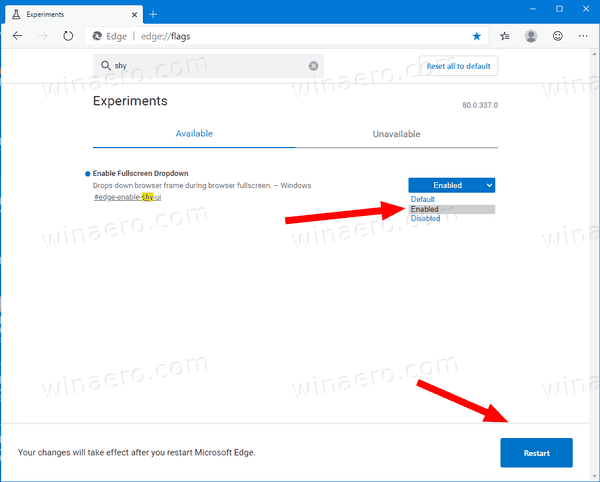A teljes képernyős ablakkeret DropDown felhasználói felület engedélyezése a Microsoft Edge Chromiumban
A Microsoft némán új funkcióval egészítette ki a modern, Chromium-alapú Microsoft Edge alkalmazást. Ha engedélyezve van, teljes képernyős módban hozzáad egy legördülő ablakkeretet. Ma meglátjuk, hogyan lehet aktiválni.
Reklám
Mostantól a Microsoft használja Vezérelt funkciók bevezetése (CFR) az Edge böngészőhöz. Ez egy olyan eljárás, amellyel új funkciókat kínálnak véletlenszerűen kiválasztott kis felhasználói csoportok számára, hogy tesztelhessék őket. Ezen felhasználói csoportok visszajelzései és megbízhatósági jelentései alapján a Microsoft kibővítheti a CFR csoportokat további felhasználók bevonásával.
Az érdeklődő felhasználók kényszeríthetik ezt vagy azt a funkciót egy zászló használatával. A Microsoft kibővített rejtett opciókkal látja el az Edge Chromiumot, amely magában foglalja mind a Chrome zászlókat, mind a Microsoft Edge egyedi lehetőségeit.
Az egyik új zászló egy legördülő ablakkeretet ad a böngészőhöz teljes képernyős állapotban. Jelenleg, ha az egérmutatót a teljes képernyős oldal tetejére viszi, az Edge nagy keresztgombot mutat.

Ezzel az új funkcióval az ablakkeretet legördülő felhasználói felületként jeleníti meg.

Így engedélyezheti.
A teljes képernyős ablakkeret legördülő felhasználói felület engedélyezéséhez a Microsoft Edge-ben,
- Frissítse az Edge Chromiumot a legújabb elérhető verzióra (lásd az alábbi listát).
- típus
edge: // flags / # edge-enable-shy-uiaz Edge címsorába. - Állítsa be aA teljes képernyős legördülő menü engedélyezésezászlóEngedélyezve.
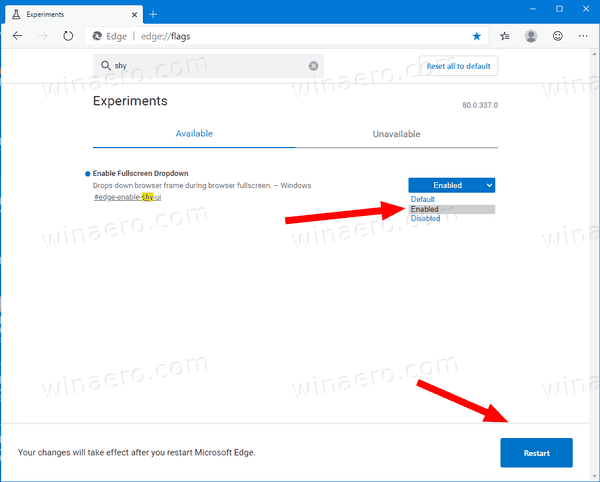
- Indítsa újra a böngészőt, amikor a rendszer kéri.
- Most tegye az Edge teljes képernyőssé. Csak az F11 megnyomásával válthat teljes képernyős módba. Ez minden böngészőben működik, beleértve a Microsoft Edge-t is.
- Vigye az egérmutatót az oldal tetejére. Ezt megkapja:

Kész vagy!

a legjobb pokemon a pokemon go bekapcsolásához
A Microsoft jelenleg három csatornát használ az Edge Insider frissítésének eljuttatásához. A Kanári-csatorna naponta kap frissítéseket (szombat és vasárnap kivételével), a Dev-csatorna hetente, a Beta-csatorna pedig 6 hetente frissül. A stabil csatorna is úton a felhasználók felé . A tényleges Insider Preview verziókat e bejegyzés végén találja meg. A Microsoft Edge stabil verziójának várható megjelenése: 2020. január 15 .
A Microsoft Edge tényleges verziói
Az írás pillanatában az Edge Chromium tényleges kiadás előtti verziói a következők:
- Béta csatorna: 79.0.309.25
- Dev Channel: 80.0.328.4 (Nézze meg a változásnaplót ITT )
- Kanári-csatorna: 80.0.337.0
Számos Edge trükköt és funkciót ismertettem a következő bejegyzésben:
Praktikus az új Chromium-alapú Microsoft Edge-vel
Lásd még a következő frissítéseket.
- Az Edge Chromium ARM64 eszközökhöz tesztelésre már elérhető
- Engedélyezze a Classic Edge és az Edge Chromium egymás mellett futását
- Exportálja a Kedvenceket HTML fájlba a Microsoft Edge Chromiumban
- Az Edge for Linux hivatalosan is megjelenik
- Az Edge Chromium stabil 2020. január 15-én érkezik új ikonnal
- A Microsoft Edge új logót kap
- Sötét mód engedélyezése az összes webhelyhez a Microsoft Edge szolgáltatásban
- Az Edge Chromium mostantól az alapértelmezett PDF-olvasó, ennek megváltoztatása
- Az Edge Chromium időjárás-előrejelzéseket és üdvözleteket kap az új lap oldalon
- Az Edge eltávolítja a blokkolási lehetőséget a Media AutoPlay blokkolásból
- Edge Chromium: fülfagyasztás, nagy kontrasztú mód támogatása
- Edge Chromium: Harmadik féltől származó sütik letiltása az InPrivate módhoz, a kiterjesztés a kereséshez
- A Microsoft fokozatosan megszabadul a lekerekített felhasználói felületről az Edge Chromiumban
- Az Edge Now lehetővé teszi a Visszajelzés Smiley gomb letiltását
- Letiltja a potenciálisan nem kívánt alkalmazásokat a letöltéshez a Microsoft Edge szolgáltatásban
- A Microsoft Edge globális médiavezérlői elutasító gombot kapnak
- Microsoft Edge: Új automatikus lejátszási blokkolási lehetőségek, frissített követésmegelőzés
- Kapcsolja ki a Hírcsatorna új lap oldalon a Microsoft Edge szolgáltatásban
- Engedélyezze a Bővítmények menü gombot a Microsoft Edge Chromiumban
- Távolítsa el a Visszajelzés Smiley gombot a Microsoft Edge alkalmazásból
- A Microsoft Edge már nem támogatja az ePub alkalmazást
- A legújabb Microsoft Edge Canary Features fül lebegő kártyák
- A Microsoft Edge most automatikusan emelkedik
- A Microsoft Details Edge Chromium ütemterve
- A Microsoft engedélyezi a globális média vezérlőket a Microsoft Edge szolgáltatásban
- A felhőalapú hangok használata a Microsoft Edge Chormiumban
- Microsoft Edge Chromium: Soha ne fordítson, a keresés előszaporítása a szöveg kiválasztásával
- Engedélyezze a Karet böngészést a Microsoft Edge Chromiumban
- Engedélyezze az IE módot a Chromium Edge szolgáltatásban
- A stabil frissítési csatorna először jelent meg a Microsoft Edge Chromium számára
- A Microsoft Edge Chromium frissített jelszófeltáró gombot kap
- Mik azok a vezérelt szolgáltatások bevezetése a Microsoft Edge-ben
- Az Edge Canary új InPrivate szövegjelvényt, új szinkronizálási lehetőségeket ad hozzá
- Microsoft Edge Chromium: A böngészési adatok törlése a kilépéskor
- A Microsoft Edge Chromium most lehetővé teszi a témaváltást
- Microsoft Edge: A Windows helyesírás-ellenőrző támogatása a Chromium Engine-ben
- Microsoft Edge Chromium: Előkeresés a szöveg kiválasztásával
- A Microsoft Edge Chromium megkapja a követésmegelőzési beállításokat
- Microsoft Edge Chromium: Megjelenítési nyelv módosítása
- Csoportházirend-sablonok a Microsoft Edge Chromiumhoz
- Microsoft Edge Chromium: Helyezze be a webhelyeket a tálcába, IE módba
- A Microsoft Edge Chromium lehetővé teszi a PWA-k eltávolítását asztali alkalmazásokként
- A Microsoft Edge Chromium a YouTube Video Info-t tartalmazza a Hangerőszabályzó OSD-ben
- A Microsoft Edge Chromium Canary Sötét mód fejlesztéseket tartalmaz
- Ikon megjelenítése csak a könyvjelzők számára a Microsoft Edge Chromiumban
- Az Autoplay Video Blocker érkezik a Microsoft Edge Chromiumhoz
- A Microsoft Edge Chromium új lapoldal testreszabási lehetőségeket kap
- Engedélyezze a Microsoft keresést a Microsoft Edge Chromiumban
- A nyelvtani eszközök már elérhetők a Microsoft Edge Chromiumban
- A Microsoft Edge Chromium most követi a rendszer sötét témáját
- Így néz ki a Microsoft Edge Chromium a MacOS rendszeren
- A Microsoft Edge Chromium most telepíti a PWA-kat a Start menü gyökerébe
- Fordító engedélyezése a Microsoft Edge Chromiumban
- A Microsoft Edge Chromium dinamikusan megváltoztatja felhasználói ügynökét
- A Microsoft Edge Chromium figyelmeztet, amikor rendszergazdaként fut
- Keresőmotor módosítása a Microsoft Edge Chromiumban
- A Kedvencek sáv elrejtése vagy megjelenítése a Microsoft Edge Chromiumban
- Telepítse a Chrome kiterjesztéseket a Microsoft Edge Chromiumba
- Engedélyezze a Sötét módot a Microsoft Edge Chromiumban
- A Chrome szolgáltatásait a Microsoft eltávolította és kicserélte az Edge szolgáltatásban
- A Microsoft kiadta a Chromium-alapú Edge Preview verziókat
- Króm alapú él a 4K és HD videofolyamok támogatásához
- A Microsoft Edge Insider kiterjesztés már elérhető a Microsoft Store-ban
- Praktikus az új Chromium-alapú Microsoft Edge-vel
- Megjelent a Microsoft Edge Insider Addons oldala
- A Microsoft Translator mostantól integrálva van a Microsoft Edge Chromiumba